Περιορίστε τα θέματα και τα στυλ για να αποτρέψετε τους χρήστες από την αλλαγή της εμφάνισης ενός εγγράφου.
Να μην επιτρέπεται η μορφοποίηση
-
Μεταβείτε στην Κεντρική καρτέλα και επιλέξτε την Εκκίνηση παραθύρου διαλόγου Στυλ

-
Επιλέξτε

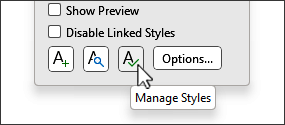
-
Επιλέξτε μια σειρά ταξινόμησης που θα χρησιμοποιήσετε για να προβάλετε τα στυλ.
-
Κάτω από το πλαίσιο λίστας στυλ, επιλέξτε ένα από τα εξής:

-
Επιλογή ορατού Αυτό περιλαμβάνει στυλ που εμφανίζονται από προεπιλογή στη λίστα προτεινόμενων. Για να προσθέσετε στυλ, μεταβείτε στην καρτέλα Πρόταση και επιλέξτε οποιαδήποτε θέλετε να προσθέσετε.
-
Επιλογή ενσωματωμένου Με αυτόν τον τρόπο επιλέγονται όλα τα ενσωματωμένα στυλ Word.
-
Επιλογή όλων Αυτή η επιλογή επιλέγει όλα τα ενσωματωμένα και προσαρμοσμένα στυλ.
-
-
Επιλέξτε ένα ή περισσότερα από τα παρακάτω πλαίσια ελέγχου:
-
Περιορισμός μορφοποίησης στα επιτρεπόμενα στυλ Επιλέξτε το για να επιτρέψετε στους χρήστες να αλλάζουν τη μορφοποίηση χρησιμοποιώντας μόνο επιτρεπόμενα στυλ. Οι χρήστες δεν μπορούν να μορφοποιούν κείμενο απευθείας ή να χρησιμοποιούν στυλ με περιορισμούς.
-
Δυνατότητα αντικατάστασης μορφοποίησης από την Αυτόματη Μορφοποίηση Όταν είναι επιλεγμένο το στοιχείο Περιορισμός μορφοποίησης στα επιτρεπόμενα στυλ , αυτό επιτρέπει στους αναθεωρητές να χρησιμοποιούν στυλ με περιορισμούς κατά την αυτόματη μορφοποίηση κειμένου, όπως υπερ-συνδέσεις ή αυτόματες κουκκίδες.
-
Αποκλεισμός εναλλαγής θέματος ή συνδυασμό Αυτό εμποδίζει τους χρήστες να αλλάξουν τα θέματα που χρησιμοποιούνται στο έγγραφο.
-
Αποκλεισμός εναλλαγής συνόλου γρήγορων στυλ Αυτό εμποδίζει τους χρήστες να αλλάξουν το τρέχον σύνολο στυλ.
-
-
Στην περιοχή Ορισμός διαθεσιμότητας επιλεγμένων στυλ, επιλέξτε Περιορισμός
.
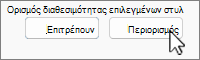
Ένα εικονίδιο κλειδώματος

-
Επιλέξτε OK.
-
Στο παράθυρο διαλόγου Έναρξη ενεργοποίησης προστασίας, πληκτρολογήστε και επιβεβαιώστε έναν κωδικό πρόσβασης στο πλαίσιο Πληκτρολογήστε νέο κωδικό πρόσβασης (προαιρετικό) εάν θέλετε οι χρήστες να μπορούν να καταργήσουν τον περιορισμό και επιλέξτε OK.
Να επιτρέπεται η μορφοποίηση
-
Μεταβείτε στην Κεντρική καρτέλα και επιλέξτε την Εκκίνηση παραθύρου διαλόγου Στυλ

-
Επιλέξτε

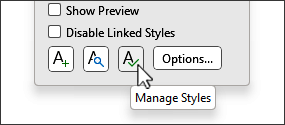
-
Επιλέξτε τη σειρά ταξινόμησης που θέλετε να χρησιμοποιήσετε για την προβολή στυλ.
-
Επιλέξτε τα μεμονωμένα στυλ που θέλετε να επιτρέψετε ή επιλέξτε ομάδες στυλ χρησιμοποιώντας τις επιλογές Επιλογή ορατών, Επιλογή ενσωματωμένων ή Επιλογή όλων.
-
Στην περιοχή Ορισμός διαθεσιμότητας επιλεγμένων στυλ, επιλέξτε Άδεια.
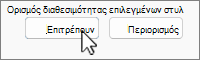
-
Πληκτρολογήστε έναν κωδικό πρόσβασης, εάν χρειάζεται, για να ξεκλειδώσετε τα στυλ.










